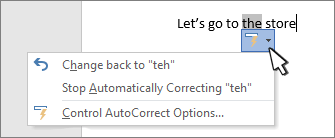Използвайте диалоговия прозорец "Автокоригиране", за да настроите автоматична корекция и заместване на текста, докато въвеждате, и какви корекции се правят.
Показване на бутоните за опции за автокоригиране Включва или изключва бутона и менюто за автокоригиране, което се появява, когато посочите върху дума, която е коригирана във вашия документ.
Настройки за главни букви
Включване или изключване на автокоригирането на тези често срещани грешки:
-
Коригирай ДВе ПЪрви ГЛавни
-
Прави всяка първа буква на изреченията главна
-
Прави всяка първа буква от клетките на таблиците главна
-
Прави имената на дните с главна буква
-
Коригирай случайно натискане на cAPS LOCK
Заместване на текста по време на въвеждане Изберете или изчистете отметката от това, за да коригирате автоматично думи с неправилен правопис или погрешно въведени думи.
Автокоригирането използва два съответстващи си списъка с думи. Първата дума е думата, която въвеждате, а втората дума или фраза е това, което програмата автоматично въвежда, за да замести тази дума.
Списъкът за автокоригиране на текст се отнася за всички програми на Office, които поддържат функцията "Автокоригиране", което означава, че когато добавите или изтриете дума от списъка в една програма на Office, това се отразява също и върху останалите програми на Office.
Можете да добавите няколко записа, които сочат към един и същ текст "С". Например: "youve", "you'vr" и "you'ww" могат да бъдат заместени с "you've". Просто добавете отделен ред за всяка от тези промени.
Следвайте тези стъпки, за да добавите запис.
-
В полето Замести въведете дума или фраза, която често въвеждате погрешно или грешите – например постояно.
-
В полето С въведете правилния правопис на думата – например постоянно.
-
Изберете Добавяне.
За да промените текста за заместване на запис, изберете го в списъка със записи и въведете нов запис в полето С и изберете Замести.
За да изтриете запис, изберете го в списъка и изберете Изтрий.
Автоматично използване на предложения от правописната проверка Когато тази опция е избрана, Office автоматично ще замести най-доброто съвпадение, което намери в основния речник, който използва правописната проверка.
Изключения Можете да зададете изключения към някои от правилата за главни букви (първа буква и начални главни букви). Зададените от вас изключения се отнасят за всички програми на Office, които поддържат функцията "Автокоригиране", което означава, че всяка промяна, която правите в този списък в една програма, се отразява и върху останалите програми. Можете също да изберете автоматично да добавяте думи в списъка.
-
Изберете ГЛавни ГЛавни ГЛавни , за да предотвратите коригирането на конкретна дума, която съдържа смесени главни и малки букви (например "ИД").
-
Изберете Първата буква, за да предотвратите функцията за автокоригиране да прави главна главна на думи, които следват определени съкращения (например "appt.").
За да добавите дума в списъка с изключения, въведете думата в полето и щракнете върху Добави. За да изтриете дума, изберете думата и изберете Изтрий.